电脑的错误信息
电脑错误提示信息大全及解释
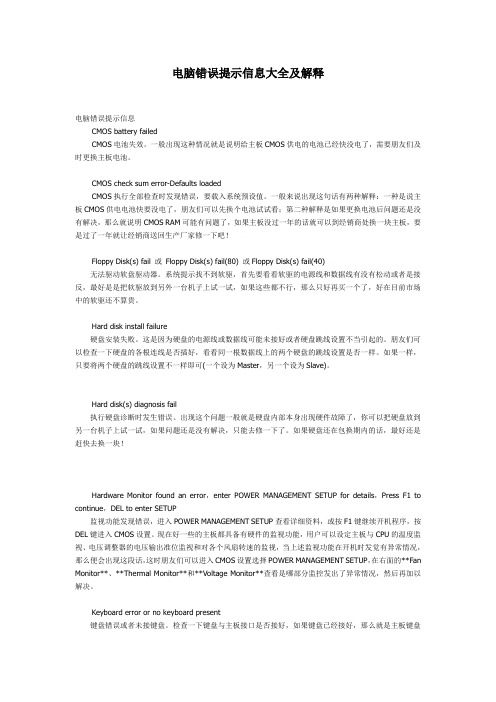
电脑错误提示信息大全及解释电脑错误提示信息CMOS battery failedCMOS电池失效。
一般出现这种情况就是说明给主板CMOS供电的电池已经快没电了,需要朋友们及时更换主板电池。
CMOS check sum error-Defaults loadedCMOS执行全部检查时发现错误,要载入系统预设值。
一般来说出现这句话有两种解释:一种是说主板CMOS供电电池快要没电了,朋友们可以先换个电池试试看;第二种解释是如果更换电池后问题还是没有解决,那么就说明CMOS RAM可能有问题了,如果主板没过一年的话就可以到经销商处换一块主板,要是过了一年就让经销商送回生产厂家修一下吧!Floppy Disk(s) fail 或Floppy Disk(s) fail(80) 或Floppy Disk(s) fail(40)无法驱动软盘驱动器。
系统提示找不到软驱,首先要看看软驱的电源线和数据线有没有松动或者是接反,最好是是把软驱放到另外一台机子上试一试,如果这些都不行,那么只好再买一个了,好在目前市场中的软驱还不算贵。
Hard disk install failure硬盘安装失败。
这是因为硬盘的电源线或数据线可能未接好或者硬盘跳线设置不当引起的。
朋友们可以检查一下硬盘的各根连线是否插好,看看同一根数据线上的两个硬盘的跳线设置是否一样。
如果一样,只要将两个硬盘的跳线设置不一样即可(一个设为Master,另一个设为Slave)。
Hard disk(s) diagnosis fail执行硬盘诊断时发生错误。
出现这个问题一般就是硬盘内部本身出现硬件故障了,你可以把硬盘放到另一台机子上试一试,如果问题还是没有解决,只能去修一下了。
如果硬盘还在包换期内的话,最好还是赶快去换一块!Hardware Monitor found an error,enter POWER MANAGEMENT SETUP for details,Press F1 to continue,DEL to enter SETUP监视功能发现错误,进入POWER MANAGEMENT SETUP查看详细资料,或按F1键继续开机程序,按DEL键进入CMOS设置。
电脑系统错误代码解读与修复

电脑系统错误代码解读与修复作为一名资深的技术专家和写作高手,我深知在如今的信息时代,电脑成为了人们日常生活中必不可少的工具。
然而,常常在使用电脑的过程中,我们会遇到一些令人头疼的问题,比如系统错误代码的出现。
本篇文章将为大家解读常见的电脑系统错误代码,并提供一些有效的解决方案,帮助大家轻松应对各种技术困扰。
一、错误代码:0x80070035这个错误代码通常表示计算机之间的网络连接出现了问题,导致文件共享失败。
解决这个问题可以尝试以下方法:1.检查网络连接是否正常,确保计算机之间可以互相访问。
2.关闭防火墙和杀毒软件,有时这些安全软件会阻止文件共享。
3.在Windows资源管理器中输入“\\计算机名称”来手动进行文件共享。
二、错误代码:0x80070057这个错误代码一般出现在Windows操作系统的安装或者更新过程中。
解决这个问题可以尝试以下方法:1.打开Windows更新设置,确保选择了正确的时区和语言设置。
2.清除Windows更新缓存,可以在Windows命令提示符中输入“net stop wuauserv”停止Windows更新服务,然后在“C:\Windows”目录下删除“SoftwareDistribution”文件夹,最后再输入“net start wuauserv”重新启动更新服务。
3.运行Windows更新故障排除工具,该工具能够自动检测并修复常见的更新错误。
三、错误代码:0x80004005这个错误代码常常出现在操作系统或者应用程序无法正常运行的情况下。
解决这个问题可以尝试以下方法:1.重新启动计算机,有时候这个问题只是临时的系统错误。
2.更新操作系统或者应用程序至最新版本,新版本通常会修复已知的bug。
3.扫描并清除计算机中的病毒或者恶意软件,这些恶意程序可能会导致系统错误。
四、错误代码:0xc0000221这个错误代码通常出现在计算机启动时,表示Windows系统文件损坏或者丢失。
解决电脑启动过程中出现错误信息的故障

解决电脑启动过程中出现错误信息的故障电脑启动过程中出现错误信息是很常见的问题,它可能是因为硬件故障、软件冲突或操作系统错误等原因引起的。
在本文中,将介绍一些常见的故障排除方法,帮助解决电脑启动错误信息的问题。
第一步:检查硬件连接在开始进行软件故障排除之前,我们首先应该检查电脑的硬件连接是否正常。
可以按照以下步骤进行操作:1. 检查电源线是否连接稳固,确保电脑有足够的电源供应。
2. 检查显示器、键盘、鼠标等外部设备的连接是否良好。
3. 检查内存条、硬盘等内部硬件是否插入正确。
如果硬件连接没有问题,那么我们接下来可以考虑软件故障的可能性。
第二步:进入安全模式在电脑启动时按下F8(不同品牌电脑可能是其他按键)可以进入安全模式。
在安全模式下,系统加载的驱动和服务会减少,可以检测和解决一些软件冲突的问题。
如果电脑可以正常进入安全模式,则说明问题可能是由软件造成的。
第三步:修复操作系统如果电脑无法正常进入安全模式或者进入安全模式后仍然出现错误信息,那么可能是操作系统本身出现了问题。
可以尝试以下方法来修复操作系统:1. 使用系统还原:如果你曾经创建过系统还原点,可以尝试将系统还原到之前的时间点,恢复系统到正常运行状态。
2. 重新安装操作系统:如果系统还原无效,可以考虑重新安装操作系统。
在进行重新安装之前,建议备份重要数据。
第四步:更新驱动程序有时,电脑启动错误信息的问题可能是由于过时的驱动程序引起的。
可以尝试更新计算机的驱动程序,可以通过以下步骤进行操作:1. 打开设备管理器:在Windows系统中,点击开始菜单,搜索“设备管理器”,打开设备管理器。
2. 查找设备:展开设备管理器中的各个类别,找到有黄色感叹号或问号标记的设备。
3. 更新驱动程序:右键点击需要更新的设备,选择“更新驱动程序”,系统将自动搜索并安装最新的驱动程序。
第五步:运行系统修复工具操作系统通常会配备一些系统工具来帮助用户解决问题,如Windows系统的系统文件检查工具(SFC)和磁盘清理工具。
电脑出现系统错误如何解决电脑出现系统错误的问题
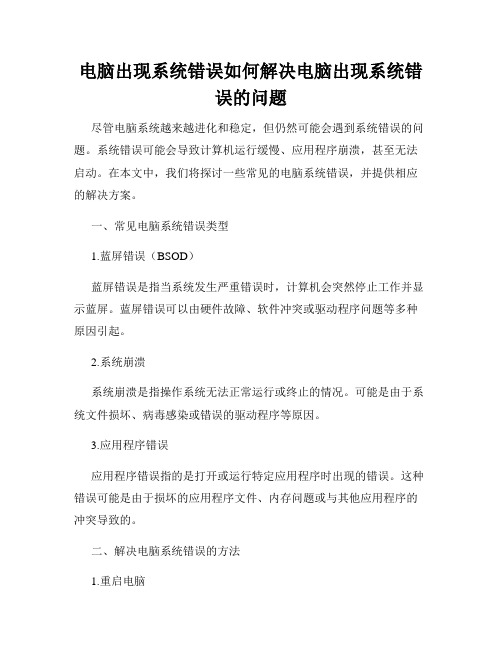
电脑出现系统错误如何解决电脑出现系统错误的问题尽管电脑系统越来越进化和稳定,但仍然可能会遇到系统错误的问题。
系统错误可能会导致计算机运行缓慢、应用程序崩溃,甚至无法启动。
在本文中,我们将探讨一些常见的电脑系统错误,并提供相应的解决方案。
一、常见电脑系统错误类型1.蓝屏错误(BSOD)蓝屏错误是指当系统发生严重错误时,计算机会突然停止工作并显示蓝屏。
蓝屏错误可以由硬件故障、软件冲突或驱动程序问题等多种原因引起。
2.系统崩溃系统崩溃是指操作系统无法正常运行或终止的情况。
可能是由于系统文件损坏、病毒感染或错误的驱动程序等原因。
3.应用程序错误应用程序错误指的是打开或运行特定应用程序时出现的错误。
这种错误可能是由于损坏的应用程序文件、内存问题或与其他应用程序的冲突导致的。
二、解决电脑系统错误的方法1.重启电脑重启计算机是解决许多系统错误的最简单方法。
通过重新启动计算机,可以清除系统错误,重建临时文件并重新加载操作系统。
2.更新操作系统定期更新操作系统是预防和解决系统错误的重要步骤。
操作系统的更新通常包括修复漏洞和错误、提供稳定性和安全性改进等。
3.扫描并清除病毒和恶意软件病毒和恶意软件可能导致系统错误。
使用权威的安全软件扫描并删除计算机中的病毒和恶意软件是确保系统健康的必要措施。
4.检查硬件问题硬件问题如内存故障、硬盘问题或过热等可能导致系统错误。
通过定期检查硬件并解决问题,可以防止这些错误的发生。
5.清理系统文件和注册表系统文件和注册表的损坏或错误可能导致系统错误。
使用可信赖的系统维护工具清理系统文件和注册表是修复系统错误的有效方法。
6.修复或重新安装应用程序如果特定应用程序频繁出现错误,您可以尝试修复或重新安装该应用程序。
修复或重新安装将替换可能损坏的文件并解决应用程序错误。
7.查找并更新驱动程序错误的或过时的驱动程序可能是系统错误的原因之一。
查找并更新驱动程序可以提高系统的稳定性和性能。
总结:电脑系统错误可能由多种原因引起,但大多数错误都有解决方案。
电脑各种错误信息提示的中文意思

电脑各种错误信息提示的中文意思当你的系统出错,请记下来,并在这里按Ctrl+F进行关键字搜索一、BIOS中的提示信息Drive A error 驱动器A错误System halt 系统挂起Keyboard controller error 键盘控制器错误Keyboard error or no keyboard present 键盘错误或者键盘不存在BIOS ROM checksum error BIOS ROM 校验错误Single hardisk cable fail 当硬盘使用Cable选项时硬盘安装位置不正确FDD Controller Failure BIOS 软盘控制器错误HDD Controller Failure BIOS 硬盘控制器错误Driver Error 驱动器错误Cache Memory Bad, Do not Enable Cache 高速缓存Cache损坏,不能使用Error: Unable to control A20 line 错误提示:不能使用A20地址控制线Memory write/Read failure 内存读写失败Memory allocation error 内存定位错误CMOS Battery state Low CMOS没电了Keyboard interface error 键盘接口错误Hard disk drive failure 加载硬盘失败Hard disk not present 硬盘不存在Floppy disk(s) fail (40) 软盘驱动器加载失败,一般是数据线插反,电源线没有插接,CMOS内部软驱设置错误CMOS checksum error-efaults loaded. CMOS校验错误,装入缺省(默认)设置二、BIOS刷新失败后,Bootblock启动时出现的提示信息Detecting floppy drive A media... 检测软驱A的格式Drive media is : 1.44Mb1.2Mb 720Kb 360K 驱动器格式是1.44Mb、12Mb、720kb、360kb 的一种DISK BOOT FAILURE, INSERT SYSTEM DISK AND PRESS ENTER 磁盘引导失败,插入系统盘后按任意键继续三、MBR主引导区提示信息Invalid partition table 无效的分区表Error loading operating sy stem 不能装入引导系统Missing operating system 系统引导文件丢失说明:如果在计算机启动过程中,在硬件配置清单下方(也就时在平时正常启动时出现Starting Windows 98…的地方)出现不可识别字符,此时可判断硬盘分区表损坏。
电脑启动时出现错误信息的处理方法

电脑启动时出现错误信息的处理方法启动电脑是我们日常使用电脑的第一步,但有时候我们可能会遇到一些问题,比如启动时出现错误信息。
这不仅令人困惑,还严重影响我们的使用体验。
今天,我将为大家介绍一些处理电脑启动错误信息的方法,希望能帮助到大家。
1. 检查硬件连接启动错误信息可能与硬件连接问题有关。
首先,确保所有硬件设备都正确连接到电脑上,包括键盘、鼠标、显示器等。
检查各种连接线是否松动或者断开,并及时重新连接。
有时启动错误信息可能是由于硬件设备连接不良引起的,修复这些问题往往能解决启动错误信息。
2. 清理电脑内部电脑内部灰尘的堆积会导致电脑过热,从而引发启动错误信息。
因此,定期清理电脑内部是非常重要的。
首先,关闭电脑并拔掉电源线。
然后,使用压缩气罐或者柔软的刷子清理电脑内部的尘埃。
清理完毕后,重新启动电脑,看是否仍然出现错误信息。
3. 更新驱动程序驱动程序是电脑与硬件设备之间的桥梁,如果驱动程序过时或者损坏,可能会导致启动错误信息的出现。
因此,定期检查并更新驱动程序是必要的。
可以通过访问硬件制造商的官方网站来获取最新的驱动程序,并按照说明进行安装更新。
更新驱动程序后,重新启动电脑,看错误信息是否解决。
4. 执行系统恢复有时,电脑启动错误信息可能是由于操作系统的故障引起的。
这时候,执行系统恢复可以是一个有效的解决方法。
在Windows操作系统中,可以使用系统还原功能恢复电脑到先前的正常状态。
打开控制面板,找到“系统和安全”选项,选择“系统”并进入“系统保护”选项卡,在恢复操作系统的选项中选择最近的可用恢复点并按照提示进行操作。
系统恢复后,重新启动电脑,看是否解决了错误信息的问题。
5. 寻求专业帮助如果以上方法都不能解决启动错误信息的问题,那么可能是由更严重的故障引起的。
这时候,我们建议寻求专业的帮助,如联系电脑维修中心或咨询电脑技术支持。
专业人员会对故障进行更深入的检查和维修,确保电脑正常启动。
总结启动电脑时出现错误信息可能会让我们感到沮丧,但通过适当的处理方法,我们可以解决这个问题并恢复电脑的正常运行。
电脑开机常见的错误提示以及解决办法大全
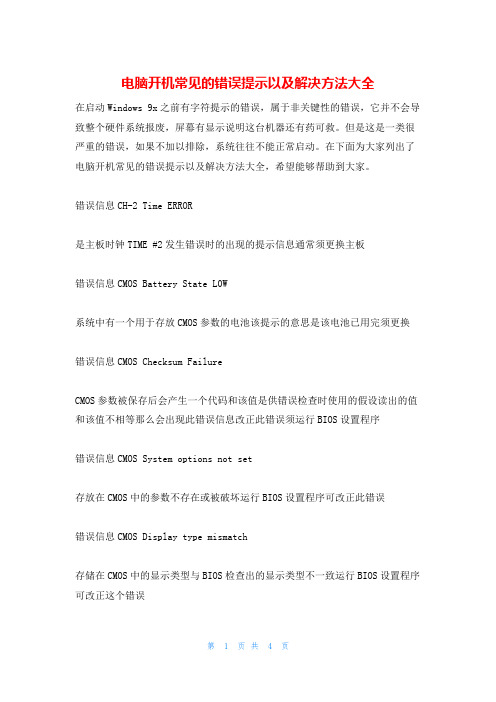
电脑开机常见的错误提示以及解决方法大全在启动Windows 9x之前有字符提示的错误,属于非关键性的错误,它并不会导致整个硬件系统报废,屏幕有显示说明这台机器还有药可救。
但是这是一类很严重的错误,如果不加以排除,系统往往不能正常启动。
在下面为大家列出了电脑开机常见的错误提示以及解决方法大全,希望能够帮助到大家。
错误信息CH-2 Time ERROR是主板时钟TIME #2发生错误时的出现的提示信息通常须更换主板错误信息CMOS Battery State L0W系统中有一个用于存放CMOS参数的电池该提示的意思是该电池已用完须更换错误信息CMOS Checksum FailureCMOS参数被保存后会产生一个代码和该值是供错误检查时使用的假设读出的值和该值不相等那么会出现此错误信息改正此错误须运行BIOS设置程序错误信息CMOS System options not set存放在CMOS中的参数不存在或被破坏运行BIOS设置程序可改正此错误错误信息CMOS Display type mismatch存储在CMOS中的显示类型与BIOS检查出的显示类型不一致运行BIOS设置程序可改正这个错误错误信息Display Switch Not proper有些系统要求用户设置主板上的显示类型用户的设置与实际情况不符时出现此错误提示改正此错误必须先关机然后重新设置主板上显示类型的跳线错误信息Keyboard error键盘与CMOS中设置的键盘检测程序不兼容或POST自检时用户按住键时均会出现上面的错误请检查微机中是否安装了该CMOS中的键盘接口也可将BIOS 设置程序中的KEYBOARK设置项设为NOT INSTALLED未安装这样BOIS设置程序将略过键盘的POST例程另外在POST自检时不要按住键盘错误信息KB/Interface error BIOS检查程序发现主板上的键盘接口出现了错误请接上键盘错误信息CMOS Memory Size Mismatch假设BIOS发现主板上的内存大小与CMOS中存放的数值不同那么产生此错误信息可运行BIOS设置程序改正该错误错误信息FDD Controller FailureBIOS不能与软盘适配器进行通讯关机检查所有接口处如检查主板上的软盘控制器与软驱相连的数据线是否接好软盘控制器是否坏了等错误信息HDD Controller FailureBIOS不能与硬盘适配器进行通讯关机检查所有的联接处如检查主板上的硬盘控制器与数据线是否接好硬盘控制器是否坏了等错误信息C:\Drive ErrorBOIS未接收到硬盘C上的任何信号解决这个问题或许要运行Hard Disk Utility硬盘实用程序另外还要检查标准CMOS设置中的硬盘类型是否已选择正确等错误信息CMOS Time date not setCMOS的时间和日期未设置更正方法运行BIOS设置程序为CMOS设置日期和时间错误信息Cache Memory Bad Do Not enable CacheBIOS发现主板上的高速缓冲内存已损坏请用户找厂商或销售商解决这个问题错误信息8042 Gate A20 error键盘控制器8042的Gate A20局部不能正确地工作应换一个8042芯片错误信息Address Line Short地址线太短这一般是主板的译码电路地址出现了问题通常须更换主板错误信息DMA ERROR主板上的DMA控制器出现了错误通常须更换主板错误信息Diskette Boot Failure软盘A中的启动盘已经损坏即不能用该盘启动系统请按屏幕上的提示另换一张启动盘,另外软盘驱动器的磁头出现偏位也会出现以上错误提示错误信息Invalid Boot DisketteBIOS能读A盘但不能从该盘启动系统请换一张启动盘按屏幕提示进行操作错误信息On Board Parity ErrorBIOS发现主板上某些内存奇偶校验错误可能出现如下提示信息On Board Parity ErrorADD(HEX)=(XXXX)上面的XXXX是出现错误的地址用16位进制表示On Board是指插在主板上的内存错误信息Parity error系统中的某些内存出现奇偶校验错误但BIOS无法确定错误的地址小提示:为了方便各位电脑玩家查找以上电脑开机错误提示的英文解释,建议大家可以通过按照键盘“CTRL+F键〞来快速查找关键字。
电脑启动时出现错误信息怎么办
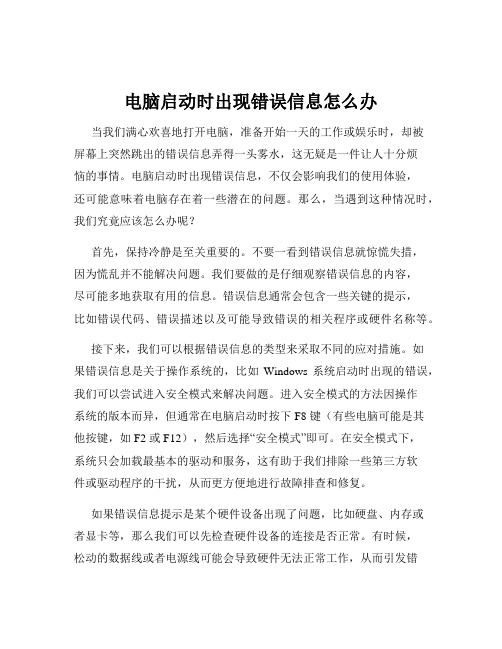
电脑启动时出现错误信息怎么办当我们满心欢喜地打开电脑,准备开始一天的工作或娱乐时,却被屏幕上突然跳出的错误信息弄得一头雾水,这无疑是一件让人十分烦恼的事情。
电脑启动时出现错误信息,不仅会影响我们的使用体验,还可能意味着电脑存在着一些潜在的问题。
那么,当遇到这种情况时,我们究竟应该怎么办呢?首先,保持冷静是至关重要的。
不要一看到错误信息就惊慌失措,因为慌乱并不能解决问题。
我们要做的是仔细观察错误信息的内容,尽可能多地获取有用的信息。
错误信息通常会包含一些关键的提示,比如错误代码、错误描述以及可能导致错误的相关程序或硬件名称等。
接下来,我们可以根据错误信息的类型来采取不同的应对措施。
如果错误信息是关于操作系统的,比如Windows 系统启动时出现的错误,我们可以尝试进入安全模式来解决问题。
进入安全模式的方法因操作系统的版本而异,但通常在电脑启动时按下 F8 键(有些电脑可能是其他按键,如 F2 或 F12),然后选择“安全模式”即可。
在安全模式下,系统只会加载最基本的驱动和服务,这有助于我们排除一些第三方软件或驱动程序的干扰,从而更方便地进行故障排查和修复。
如果错误信息提示是某个硬件设备出现了问题,比如硬盘、内存或者显卡等,那么我们可以先检查硬件设备的连接是否正常。
有时候,松动的数据线或者电源线可能会导致硬件无法正常工作,从而引发错误信息。
如果连接没有问题,我们可以使用硬件检测工具来对相关设备进行检测,以确定是否存在硬件故障。
对于一些常见的错误信息,比如“系统文件丢失或损坏”,我们可以尝试使用系统自带的修复工具来解决。
在 Windows 系统中,我们可以通过安装光盘或恢复分区来启动系统修复功能,它可以自动检测并修复一些常见的系统文件问题。
另外,更新驱动程序也是解决错误信息的一个有效方法。
很多时候,旧的或者不兼容的驱动程序可能会导致电脑出现各种问题。
我们可以访问硬件设备制造商的官方网站,下载最新的驱动程序并进行安装。
如何解决电脑上出现的错误提示信息

如何解决电脑上出现的错误提示信息解决电脑上出现的错误提示信息电脑是我们日常生活和工作中必不可少的工具之一。
然而,在使用电脑的过程中,有时候我们会遇到各种类型的错误提示信息,给我们的正常使用带来了困扰。
本文将探讨如何解决电脑上出现的错误提示信息,帮助读者顺利应对并解决这些问题。
一、了解错误提示的种类和含义当电脑出现错误时,系统通常会以弹窗、框或者文字提示的形式向用户展示错误信息。
在解决错误问题之前,我们首先需要了解不同类型错误提示的含义,以便采取正确的解决方案。
1. 蓝屏错误蓝屏错误是指电脑在操作系统出现严重错误时强制停止运行并显示蓝屏的情况。
这种错误通常会伴随着一个错误代码,例如0x0000000A,用于指导用户和技术人员更好地定位问题。
2. 程序错误程序错误是指在运行特定软件或程序时出现的错误提示信息。
例如,“无法启动应用程序,缺少dll文件”,或者“xxx应用程序停止工作”等等。
这类错误通常是由程序设计不完善、文件缺失、冲突等原因造成的。
3. 网络错误网络错误是指在电脑连接互联网时遇到的问题。
比如,“无法连接到服务器”、“无法访问网页”等等。
这类错误可能是由于网络设置问题、服务器故障、网络连接不稳定等原因引起的。
4. 硬件错误硬件错误是指与电脑硬件设备相关的问题,如显示器无法显示图像、键盘无法使用、声卡无法工作等等。
这类错误可能是由于硬件损坏、驱动程序问题、设备连接不良等原因引起的。
了解错误提示信息的种类和含义,有助于我们更好地定位和解决问题。
二、解决错误提示信息的常见方法不同类型的错误提示需要采用不同的解决方法。
接下来,我们将探讨一些常见的错误提示及其解决方法。
1. 更新驱动程序当我们遇到硬件相关的错误提示信息时,通常可以尝试更新相关的驱动程序。
例如,如果显示器无法正常显示图像,我们可以访问硬件制造商或者电脑制造商的官方网站,下载并安装最新的显卡驱动程序。
2. 检查文件完整性程序错误通常会涉及文件完整性的问题。
如何修复电脑开机出现错误信息的问题

如何修复电脑开机出现错误信息的问题电脑是我们日常生活和工作中不可或缺的工具,但有时在开机时可能会遇到各种错误信息,给我们的使用带来了困扰。
本文将为大家介绍一些常见的电脑开机错误信息及其解决方法,帮助大家快速修复这些问题,恢复电脑正常使用。
一、蓝屏错误蓝屏错误是最常见的电脑开机错误之一,通常伴随着错误代码和错误信息的出现。
当我们的电脑出现蓝屏错误时,可以尝试以下几种解决方法:1. 重启电脑:有时电脑出现蓝屏错误只是暂时的系统故障,重启电脑可能能够解决问题。
2. 检查硬件连接:蓝屏错误有时也可能是由于硬件连接不良引起的,可以检查一下电脑内部的硬件是否正常连接,如内存条、硬盘等。
3. 更新驱动程序:过时或不兼容的驱动程序也可能导致蓝屏错误,可以尝试更新相关驱动程序来解决问题。
二、启动错误除了蓝屏错误,电脑在开机时还可能出现其他类型的错误信息,如启动错误。
以下是一些常见的启动错误及其解决方法:1. 操作系统未找到:当电脑开机时出现“操作系统未找到”错误信息时,可能是由于硬盘故障或操作系统损坏引起的。
可以尝试重新插拔硬盘连接线,或者使用系统安装盘进行修复。
2. 硬盘读取错误:如果电脑开机时出现硬盘读取错误的提示,可能是硬盘故障导致的。
可以尝试更换硬盘连接线或者更换硬盘来解决问题。
3. 启动文件丢失:有时电脑开机时可能会提示启动文件丢失的错误信息,这可能是由于病毒感染或操作系统损坏导致的。
可以使用系统安装盘进行修复,或者使用杀毒软件清除病毒。
三、BIOS设置错误BIOS是电脑的基本输入输出系统,它负责启动和管理硬件设备。
如果在电脑开机时出现BIOS设置错误的提示,可以尝试以下解决方法:1. 恢复默认设置:有时候我们在BIOS设置中进行了某些改动,导致了错误的出现。
可以尝试恢复BIOS的默认设置,重新启动电脑。
2. 更新BIOS固件:如果电脑的BIOS固件过旧,也可能导致错误的出现。
可以到电脑制造商的官方网站下载最新的BIOS固件,并按照说明进行更新。
电脑启动时出现错误信息的解决方案
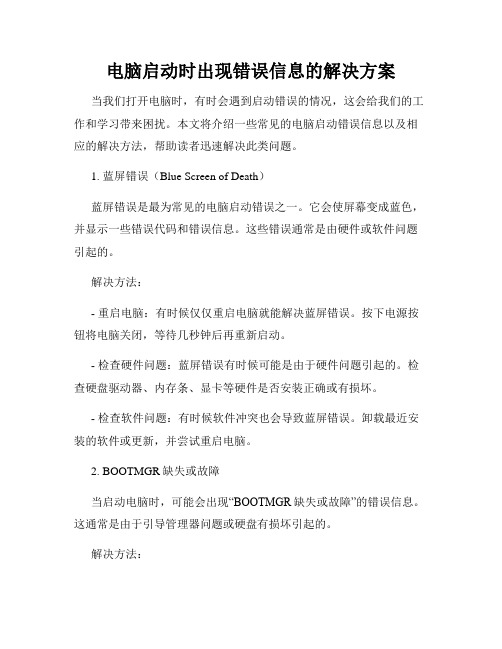
电脑启动时出现错误信息的解决方案当我们打开电脑时,有时会遇到启动错误的情况,这会给我们的工作和学习带来困扰。
本文将介绍一些常见的电脑启动错误信息以及相应的解决方法,帮助读者迅速解决此类问题。
1. 蓝屏错误(Blue Screen of Death)蓝屏错误是最为常见的电脑启动错误之一。
它会使屏幕变成蓝色,并显示一些错误代码和错误信息。
这些错误通常是由硬件或软件问题引起的。
解决方法:- 重启电脑:有时候仅仅重启电脑就能解决蓝屏错误。
按下电源按钮将电脑关闭,等待几秒钟后再重新启动。
- 检查硬件问题:蓝屏错误有时候可能是由于硬件问题引起的。
检查硬盘驱动器、内存条、显卡等硬件是否安装正确或有损坏。
- 检查软件问题:有时候软件冲突也会导致蓝屏错误。
卸载最近安装的软件或更新,并尝试重启电脑。
2. BOOTMGR缺失或故障当启动电脑时,可能会出现“BOOTMGR缺失或故障”的错误信息。
这通常是由于引导管理器问题或硬盘有损坏引起的。
解决方法:- 检查引导顺序:在BIOS设置中检查引导顺序是否正确。
确保硬盘是首选启动设备。
- 修复硬盘问题:在Windows安装光盘或USB启动盘中选择“修复你的电脑”选项。
然后选择“启动修复”,系统将自动修复引导管理器问题。
- 重装操作系统:如果以上方法无法解决问题,你可能需要重新安装操作系统来修复BOOTMGR问题。
3. 操作系统找不到当启动电脑时,有时会出现“操作系统找不到”的错误信息。
这表示系统无法找到有效的操作系统或启动文件。
解决方法:- 检查硬盘连接:确保硬盘连接正确,没有松动。
你可以打开电脑主机箱,检查硬盘的连接电缆。
- 修复引导记录:通过使用Windows安装光盘或USB启动盘启动电脑,选择“修复你的电脑”选项,在命令提示符下输入“bootrec /fixboot”命令修复引导记录。
- 重新安装操作系统:如果以上方法都无法解决问题,则可能需要重新安装操作系统。
4. 硬盘SMART错误启动电脑时,有时会出现“硬盘SMART错误”的警告信息。
解决电脑中常见的系统错误提示

解决电脑中常见的系统错误提示电脑是现代人生活中不可或缺的工具之一,但有时候我们在使用电脑的过程中会遇到各种各样的系统错误提示。
这些错误提示可能会让我们感到困惑和烦恼,但其实大部分的系统错误提示都有解决办法。
本文将为大家介绍一些常见的电脑系统错误提示,并提供解决方法。
一、蓝屏错误提示蓝屏错误提示是电脑系统中最常见的错误之一。
当我们的电脑遇到严重的系统错误时,屏幕会变成蓝色,并显示一段错误提示信息。
这时候我们需要重启电脑来解决问题。
解决方法:1. 检查硬件连接:蓝屏错误有时候是由于硬件连接不良引起的。
我们可以检查一下电脑内部的硬件连接是否牢固,如内存条、显卡等。
2. 更新驱动程序:有时候蓝屏错误是由于驱动程序不兼容或过时引起的。
我们可以尝试更新电脑的驱动程序,特别是显卡和声卡等关键驱动。
3. 清理系统垃圾:系统垃圾文件过多也可能导致蓝屏错误。
我们可以使用系统自带的磁盘清理工具或第三方软件来清理系统垃圾。
二、DLL文件丢失错误提示DLL文件丢失错误提示是指在打开某个程序时,系统提示缺少某个DLL文件。
DLL文件是电脑系统中用来存储函数和资源的重要文件,缺少了某个DLL文件会导致程序无法正常运行。
解决方法:1. 重新安装程序:如果是某个程序提示缺少DLL文件,我们可以尝试重新安装该程序。
重新安装程序会自动安装缺少的DLL文件。
2. 下载缺失的DLL文件:我们可以在互联网上搜索缺失的DLL文件,并下载到电脑中。
但是需要注意的是,下载DLL文件时一定要选择可靠的来源,以免下载到恶意文件。
三、无法启动操作系统错误提示有时候我们在开机时会遇到无法启动操作系统的错误提示。
这时候我们需要采取一些措施来修复操作系统。
解决方法:1. 使用系统修复工具:大部分操作系统都有自带的系统修复工具,可以帮助我们修复启动问题。
我们可以使用系统安装盘或U盘启动电脑,并选择修复选项来修复操作系统。
2. 恢复系统到之前的状态:如果我们之前备份了系统或者创建了系统还原点,我们可以尝试将系统恢复到之前的状态。
电脑开机后出现错误信息如何解决
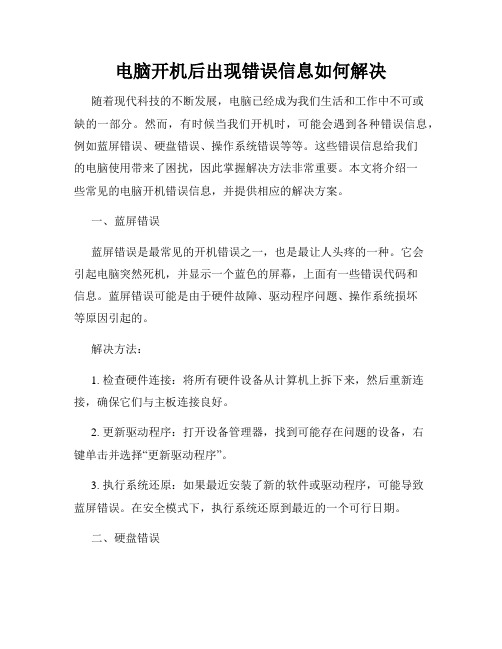
电脑开机后出现错误信息如何解决随着现代科技的不断发展,电脑已经成为我们生活和工作中不可或缺的一部分。
然而,有时候当我们开机时,可能会遇到各种错误信息,例如蓝屏错误、硬盘错误、操作系统错误等等。
这些错误信息给我们的电脑使用带来了困扰,因此掌握解决方法非常重要。
本文将介绍一些常见的电脑开机错误信息,并提供相应的解决方案。
一、蓝屏错误蓝屏错误是最常见的开机错误之一,也是最让人头疼的一种。
它会引起电脑突然死机,并显示一个蓝色的屏幕,上面有一些错误代码和信息。
蓝屏错误可能是由于硬件故障、驱动程序问题、操作系统损坏等原因引起的。
解决方法:1. 检查硬件连接:将所有硬件设备从计算机上拆下来,然后重新连接,确保它们与主板连接良好。
2. 更新驱动程序:打开设备管理器,找到可能存在问题的设备,右键单击并选择“更新驱动程序”。
3. 执行系统还原:如果最近安装了新的软件或驱动程序,可能导致蓝屏错误。
在安全模式下,执行系统还原到最近的一个可行日期。
二、硬盘错误硬盘错误也是一个常见的开机问题,它经常表现为电脑启动缓慢、无法读取文件或文件损坏等症状。
硬盘错误可能是由于磁盘损坏、数据线松动、文件系统问题等引起的。
解决方法:1. 检查数据线连接:确保硬盘与主板之间的数据线连接牢固。
可以尝试重新连接数据线或更换一个新的数据线。
2. 运行磁盘检查工具:操作系统通常会提供磁盘检查工具,例如Windows系统的“磁盘检查”。
通过运行这些工具,可以扫描并纠正硬盘上的错误。
3. 数据备份与重新分区:如果磁盘存在严重问题,可能需要备份重要数据,然后重新分区并格式化硬盘。
三、操作系统错误操作系统错误是由于操作系统文件损坏、病毒感染、驱动程序冲突等原因引起的。
它会导致电脑无法启动或频繁死机等问题。
解决方法:1. 使用系统修复工具:操作系统通常会提供系统修复工具,例如Windows操作系统的“系统修复”。
通过运行这些工具,可以修复操作系统文件的损坏。
电脑常见错误信息
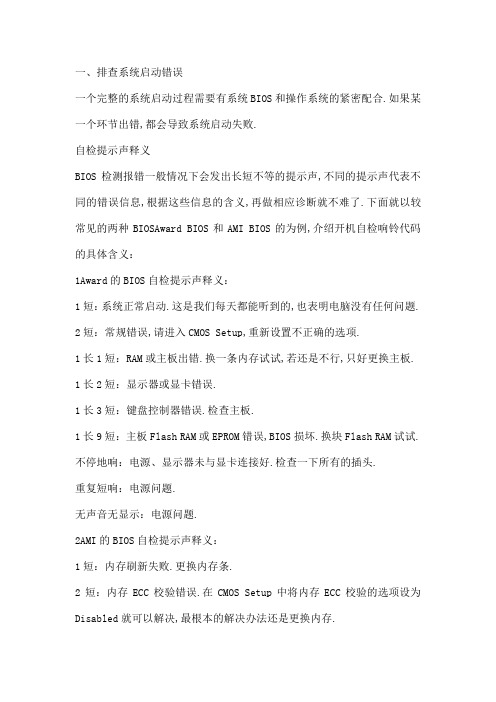
一、排查系统启动错误一个完整的系统启动过程需要有系统BIOS和操作系统的紧密配合.如果某一个环节出错,都会导致系统启动失败.自检提示声释义BIOS检测报错一般情况下会发出长短不等的提示声,不同的提示声代表不同的错误信息,根据这些信息的含义,再做相应诊断就不难了.下面就以较常见的两种BIOSAward BIOS和AMI BIOS的为例,介绍开机自检响铃代码的具体含义:1Award的BIOS自检提示声释义:1短:系统正常启动.这是我们每天都能听到的,也表明电脑没有任何问题. 2短:常规错误,请进入CMOS Setup,重新设置不正确的选项.1长1短:RAM或主板出错.换一条内存试试,若还是不行,只好更换主板. 1长2短:显示器或显卡错误.1长3短:键盘控制器错误.检查主板.1长9短:主板Flash RAM或EPROM错误,BIOS损坏.换块Flash RAM试试. 不停地响:电源、显示器未与显卡连接好.检查一下所有的插头.重复短响:电源问题.无声音无显示:电源问题.2AMI的BIOS自检提示声释义:1短:内存刷新失败.更换内存条.2短:内存ECC校验错误.在CMOS Setup中将内存ECC校验的选项设为Disabled就可以解决,最根本的解决办法还是更换内存.3短:系统基本内存第1个64MB检查失败.换内存.4短:系统时钟出错.5短:中央处理器CPU错误.6短:键盘控制器错误.7短:系统实模式错误,不能切换到保护模式.8短:显示内存错误.显示内存有问题,更换显卡试试.9短:ROM BIOS检验和错误.1长3短:内存错误.内存损坏,更换即可.1长8短:显示测试错误.显示器数据线没插好或显卡没插牢.BIOS启动信息详解电脑开机BIOS自检时,提示的出错信息后面一般有相似的提示:“Press F1 to Continue or Press DEL to Enter Setup”意思是“按F1键继续或按DEL键进入CMOS设置”.以下是常见的Award BIOS在系统自检过程中,如果遇到故障,可能给出的出错信息:提示信息:BIOS ROM checksum error - System halted通常原因:BIOS 校验错误-系统停机.这说明电脑主板的BIOS芯片中的代码在校验时发现了错误,或者说BIOS芯片本身或其中的内容损坏了.解决方法:需要改写你的BIOS内容,或者更换一块新的BIOS芯片.提示信息:CMOS battery failed,CMOS battery is no longer functional 通常原因:CMOS电池电力耗尽以后,所有在CMOS中设置的内容都会丢失. 解决方法:更换一块新的电池.提示信息:CMOS checksum error - Defaults loaded通常原因:BIOS在校验CMOS设置内容时如果发现错误,系统就会加载缺省的设备配置信息.CMOS校检错误往往意味着CMOS设置内容中有错误,这种错误的产生也有可能是因为主板电池电力不足.解决方法:请检查一下你的电池,必要时请更换一块.提示信息:Display switch is set incorrectly通常原因:主板上显示开关的设置情况与实际上使用的显示器类型不匹配.解决方法:有些电脑的主板上设置有显示开关,可以选择使用单色或彩色的显示器.此时,请首先确认显示器的类型,然后关闭系统,设置好相应的显示跳线.主板上如果没有显示开关,那么我们应该进入系统CMOS设置来更改显示类型.提示信息:Press ESC to skip memory test通常原因:按ESC键可以跳过内存的检测.解决方法:机器在每次冷启动时,都要检测内存;此时,如果我们不希望系统检测内存,就可以按Esc键跳过这一步.提示信息:Floppy disks fail通常原因:软驱出错.解决方法:电脑启动时,如果软驱控制器或者软驱没有被找到或者不能被正确地初始化,那么,系统就会出现这样的提示.此时请先检查一下软驱控制器的安装是否良好,如果软驱控制器是集成在主板上,那么我们还要检查CMOS中有关软驱控制器的选项是否处于“Enabled”的状态.如果机器上没安装软驱的话,请检查在CMOS设置中软驱项是否被设置成“None”.提示信息:HARD DISK INSTALL FAILURE通常原因:硬盘安装不成功.电脑启动时,如果硬盘控制器或硬盘本身没有找到或不能正确地进行初始化;电脑就会给出上述的提示.解决方法:请确定硬盘控制器是否进行正确安装或者在CMOS中有关硬盘控制器的选项是否为“Enabled”.如果在电脑中没有安装硬盘,请确认在系统设置中硬盘类型为“None”或“Auto”.提示信息:Keyboard error or no keyboard present通常原因:键盘错误或没安装键盘.电脑启动时,如果系统不能初始化键盘,就会给出这样的信息.解决方法:请检查键盘和电脑的连接是否正确,电脑启动时是否有键按下. 如果想特意将电脑设置成不带键盘工作,那么,我们可以在CMOS中将“Halt On”选项设置为“Halt On All,But Keyboard”;这样,电脑启动时就会忽略有关键盘的错误.提示信息:Keyboard is locked out - Unlock the key通常原因:这条消息一般出现在电脑启动时,有一个或多个键被按住的情况下.解决方法:请检查是否有东西放在键盘的上面.提示信息:Memory test fail通常原因:内存测试失败.电脑启动时,如果在内存测试的步骤里检测到了错误,那么将会给出上面的消息,表示内存在自检时遇到了错误.解决方法:你可能需要更换内存.提示信息:Override enabled - Defaults loaded通常原因:如果在当前的CMOS配置情况下,电脑不能正常启动,那么电脑的BIOS将自动地调用默认的CMOS设置来进行工作.解决方法:系统默认的CMOS设置是一套工作起来最稳定,但是工作表现最保守的CMOS配置参数.提示信息:.Primary master hard disk fail通常原因:第一个IDE接口上的主硬盘出错.解决方法:电脑启动时,如果检测到机器的第一个IDE硬盘接口上的主硬盘出错,就会给出上面的提示.3.排查系统启动报错信息BIOS自检完成,将系统引导的工作交给操作系统,此时如果系统遭遇某种错误,也同样会影响系统的正常启动.常见的错误信息如下:提示信息:Cache Memory Bad,Do not enable Cache通常原因:BIOS发现主板上的高速缓冲内存已损坏.解决方法:请用户联系厂商或销售商解决.提示信息:Memorx paritx error detected通常原因:Memorx paritx error detected,即存储器奇偶校验错误,说明存储器系统存在故障.解决方法:请按下述步骤检查处理:系统中是否混用了不同类型的内存条,如带奇偶校验和不带奇偶校验的内存条,如有这种情况,请只用一种内存条试试;.在BIOS设置中的Advanced BIOS Features高级BIOS特征选项中,将“Quick Power On Self Test”快速上电自检设置项设置为禁止Disabled,系统启动时将对系统内存逐位进行三次测试,可以初步判断系统内存是否存在问题;如果还是无法解决故障,请在BIOS设置中的Advanced Chipset Features高级芯片组特征选项中将内存SDRAM的相关选项速度设置得慢一点,这种方法可以排除内存速度跟不上系统总线速度的故障;CPU内部Cache性能不良也会导致此类故障,可在Advanced BIOS Features高级BIOS特征选项中,关闭与Cache 相关的选项,如果是由于Cache 导致的故障,请为CPU作好散热工作,如果不行,只好将CPU降频使用.提示信息:Error:Unable to ControLA20 Line通常原因:内存条与主板插槽接触不良、内存控制器出现故障的表现.解决方法:仔细检查内存条是否与插槽保持良好接触或更换内存条.提示信息:Memory Allocation Error通常原因:这是因为文件中没有使用、等内存管理文件设置内存或者设置不当引起的,使得系统仅能使用640KB基本内存,运行程序稍大便出现“Out of Memory”内存不足的提示,无法操作.解决方法:这些现象均属软故障,编写好系统配置文件后重新启动系统即可.提示信息:C:drive failure run setup utility,pressf1to resume通常原因:硬盘参数设置不正确所引起的.解决方法:可以用软盘引导硬盘,但要重新设置硬盘参数.提示信息:HDD Controller Failure通常原因:一般是硬盘线接口接触不良或接线错误.解决方法:先检查硬盘电源线与硬盘的连接,再检查硬盘数据数据线与多功能卡或硬盘的连接.提示信息:Invalid partition table通常原因:一般是硬盘主引导记录中的分区表有错误,当指定了多个自举分区只能有一个自举分区或病毒占用了这个分区表时,将有上述提示.当引导记录MBR位于0磁头/0柱面/1扇区,由FDISK对硬盘分区时生成.MBR 包括主引导程序、分区表和结束标志55 AAH三部分,共占一个扇区,主引导程序中有检查硬盘分区表的程序代码和出错信息、出错处理等内容.当硬盘启动时,主引导程序将检查分区表中的自举标志.若某个分区为可自举分区,则有分区标志80H,否则为00系统规定只能有一个分区为自举分区,若分区表中含有多个自举标志时,主引导程序会给出“Invalid partion table”的错误提示.解决方法:可用KV3000查看硬盘分区记录的活动分区标志和分区结束标志1FE、FF的55 AA是否丢失.最简单的解决方法是用NDD修复,它将检查分区表中的错误,若发现错误,将会询问你是否愿意修改,你只要不断地回答YES即可修正错误,或者用备份过的分区表覆盖它也行KV300、中的RESCUE、都具有备份与恢复分区表的功能.如果是病毒感染了分区表,格式化是解决不了问题的,可先用杀毒软件杀毒,再用NDD进行修复.如果上述方法都不能解决,还有一种方法,就是先用FDISK重新分区,但分区大小必须和原来的分区一样,分区后不要进行高级格式化,然后用NDD进行修复.修复后的硬盘不但能启动,而且硬盘上的信息也不会丢失.其实用FDISK分区,相对于用正确的分区表覆盖原来的分区表.提示信息:No Rom Basic,System Halted通常原因:一般是引导程序损坏或被病毒感染,或是分区表中无自举标志,或是结束标志55 AA被改写.解决方法:从软盘启动,执行命令“FDISK/MBR”即可.FDISK中包含有主引导程序代码和结束标志55 AA,用上述命令可使FDISK中正确的主引导程序和结束标志覆盖硬盘上的主引导程序.对于分区表中无自举标志的现象,可用NDD恢复.提示信息:HDD Controller Failure通常原因:大致有三种状况可能导致这种错误的提示,可能是因为IDE数据线接触不良,也可能是数据线接口接反了;.最坏的情况是自检时,硬盘出现“哒、哒、哒”之类的周期性噪音,则表明的机械控制部分或传动臂有问题;硬盘的盘片有严重损伤.解决方法:重新正确连接,或更换硬盘.提示信息:Primary IDE channel no 80 conductor cable installed 通常原因:出现以上情况就表明硬盘没有使用80针类型的硬盘线.解决方法:由于传输速度的大量增加,为减小干扰,在ATA100硬盘规范中,则要求使用80针类型的硬盘线,相对来说就增加了40根的地线.提示信息:Disk Boot Failure,insert system disk and press enter 通常原因:硬盘与主板的连接问题,会造成上述错误.解决方法:首先请你打开机箱,取出再连接一下硬盘数据线和电源头,确认接触正常.若还是检测不到,就将硬盘拆下,换一块硬盘试一下,看看是否正常,如果还是不正常就很有可能是主板的问题,如果正常就是硬盘的问题.提示信息:Bad of Missing Command通常原因:这表示文件遭到破坏或丢失.可能是在安装其他软件时被覆盖或改动.解决方法:只需将同版本启动软盘上的文件拷贝到硬盘引导区的根目录下,重新启动即可.提示信息:No System Disk or Disk Error通常原因:表示引导盘为非系统盘,或者原引导盘的系统文件遭到破坏. 解决方法:先确保软驱里的软盘为系统盘.其次应注意系统硬盘的系统文件是否遭到破坏,如果已被破坏,可用同版本的启动盘启动,并用SYS C:命令将正确的系统文件传到启动硬盘上即可.提示信息:Error Loading Operating System或Missing Operating System 通常原因:一般是DOS引导记录出现错误,或者分区的结束标志55 AA遭到破坏.这可能是由于硬盘下的系统文件和遭到破坏,或硬盘DOS引导记录BOOT遭到破坏,或是DOS引导记录的结束标志01 FE、FF的 55 AA丢失,也可能是硬盘的主引导数据被破坏,或主引导结束标志080、081的55 AA 丢失.解决方法:首先尝试用SYS C:命令将系统文件复原;如若不行,可用Diskedit修改硬盘主引导的结束标志080、081的55 AA;还是不行的话就只有软盘启动,用Fdisk重新分区,格式化后重新安装操作系统.提示信息:你现在可以安全地关闭计算机了通常原因:最可能的原因就是由于Windows所使用的系统文件损坏或找不到所产生的.解决方法:进入DOS环境,将此文件从其他的电脑中复制到你的电脑Windows系统目录下,然后再重新开机,才可以进入.如果你无法从其他电脑中拷贝这个文件,请重装操作系统.提示信息:Invalid system disk通常原因:即是开机时找不到可以启动计算机的设备.解决方法:如果你设定的开机顺序是A、C,那检查一下软驱中是不是放了一张不是启动盘的磁盘.若不是,则检查一下你的硬盘,看BIOS能不能正确检测到这块硬盘,如果你并没有屏蔽这块硬盘或移动这块硬盘,就再检查一下数据线是否损坏.如果还不能解决问题,很可能是因为你在升级安装Windows 98的过程中,某些文件没有安装进去,或许是因为病毒,也可能是一些防病毒软件和硬盘管理软件发生冲突.如果是因为运行有防病毒的软件而导致的错误,则用安装Windows 98过程中生成的启动盘启动计算机后,在DOS提示符下执行以下命令:CD\Windows\commandattrib c:\copy c:\msdos c:\msdos.a:sys c:c:attrib c:\del c:\copy c:\attrib c:\+s+h+r在重新安装系统文件后取出启动盘重新启动计算机.如果是因为使用了硬盘管理软件,而Windows 98没有检测到它,就会覆盖引导记录MBR,如此引发的故障就应参考该软件的手册恢复MBR.还有其他的原因也可能导致此故障,检查在中的FSLog行中的两个数字是否相同,例如FSLog: BIOS Heads=:255:,BootPart Heads=:255:.这两个数字必须相同,如果不同则按照上面的方法重新安装系统文件.如果是因为病毒引起的,则应彻底清除病毒后,重新安装Windows 98.提示信息:Disk I/O Erro1;Replace disk and press ENTER通常原因:因为你的机器丢失了启动文件造成的.解决方法:在别人的机器上做一张启动盘,把它放进你的软驱里,把丢失的文件复制到硬盘里就行了;若不行,再重装一次系统.不过如果你的机器感染了CIH病毒,也有可能发生此现象,那是因为CIH病毒改写了你的硬盘分区表,导致丢失了活动分区,你只要用Fdisk命令把硬盘重新激活就行了.提示信息:.vxd文件无效通常原因:对磁盘文件误操作,造成VXD文件丢失.解决方法:首先检查文件是否丢失,如果文件丢失,先安装然后再删除网络组件就可避免发生这一问题:依次点击“开始→设置→控制面板→网络”,点击“添加”按钮,选择“适配器”选项,然后点击“添加”按钮,在“厂商”框中,点击“已检测到的网络驱动程序”.在“网络适配器”中,点击“现有的Ndis2驱动程序”,然后点击“确定”按钮.系统提示输入工作组名和计算机名时,请填写“标识”选项卡上的对应框,连续点击“确定”或“关闭”按钮,直到返回“控制面板”.系统提示重新启动计算机时,请点击“确定”按钮,重新启动计算机后,依次点击“开始→设置→控制面板→网络”,点击“现有的Ndis2驱动程序”,点击“删除”按钮,然后点击“确定”按钮,点击“确定”按钮重新启动计算机.若问题未能解决,试看一下注册表中的StaticVxD值是否正确.如果错误消息并未指定设备驱动程序,则更正注册表中的StaticVxD值,方法是:使用“注册表编辑器”查找和删除注册表中仅含有无效数据、空数据或仅含空格的StaticVxD值.StaticVxD值位于HKEYLOCALMACHINE\System\CurrentControlSet\Services\VxD之下.注意:操作前先备份注册表文件.若上述方法也不行,请你确定一下最近是否从计算机删除过程序.如果最近从计算机上删除过程序或组件,请重新安装它,然后运行相应的卸载工具.提示信息:386文件无效通常原因:系统设备驱动程序丢失.解决方法:禁用文件中涉及设置驱动程序即可,其方法是:点击“开始→运行”,在“打开”框中,键入“Msconfig”,在打开的对话框中的“”选项卡中,双击386Enh”项.定位涉及设备驱动程序的行,点击清除此行旁的复选框,然后点击“确定”按钮重新启动计算机即可.提示信息:丢失通常原因:对磁盘文件误操作,造成VXD文件丢失.解决方法:可以到其他计算机复制这个文件注意文件名和Windows的版本要一致放到相应的目录下面即可.也可以使用Windows 98中命令从Windows 98的安装文件.cab中恢复.我们知道欲恢复的系统文件在安装光盘中所处的位置时,可以使用“EXTRACT/Y Windows 命令从Windows 98的安装光盘中的名为Windows 压缩包中恢复文件.不过,如果你不知道这个文件所处的准确位置时就要使用“Extract/D Windows 98.CAB”这时的代表CAB文件包的数字对每个CAB文件查看.提示信息:.dll无法启动通常原因:该信息有多种,如“文件无法启动,请检查文件判别的问题”、“文件无法启动,请检查文件判别的问题”、“文件无法启动,请检查文件判别的问题”等.而点击“确定”后,就会出现:“EXPLORER caused an exception 6d007eH inmodule :xx”.这是因为你以下的文件:、、、的全部或其中之一的文件出现了错误或是被某些程序的文件给替代掉了.解决方法:用正确的文件覆盖到\Windows\System之下.这些文件可以先到C:\Windows\Sysbckup查找,查找到后直接复制到C:\Windows\System下就可以了.如果C:\Windows\Sysbckup没有,就需要Extract安装盘中的源文件扩展方法同上.提示信息:Watning:Windows has detected registry/configuration Safe mode to start Windows with a minimal set of drivers.”通常原因:注册表或者重要文件丢失了.解决方法:首先进入安全模式,系统会显示注册表程序对话框,然后选择“从备份中恢复并重启动”,即便你没有备份过注册表也没有关系,因为每当注册表被修改后,Windows 98都会自动生成注册表的备份,如果能够成功地恢复注册表,Windows 98将提示你重新启动计算机,重新启动后系统正常.如果不能恢复注册表,Windows 98将建议你关闭计算机并重新安装Windows 98.在这种情况下,如果你备份过注册表则使用你的备份来恢复,否则就重新安装Windows 98.提示信息:Cannot find a device file that may be needed to run Windows or a Windows Windows Registry or refers to this……通常原因:主要是在文件或册注表中涉及到的虚拟设备驱动程序VXD不存在或受到了损坏,或者在注册表中的某个静态VXD值中包含了不正确的数据.解决方法:首先按照错误信息中的建议解决,如果只部分删除了要删除的应用程序,就要全部卸载这个程序,最好的办法是重新安装再运行反安装程序,如果没有反安装程序,则应参考应用程序的参考手册中提供的方法全部卸载.如果在错误信息中提示的文件属于还要保留的应用程序,就重新安装这个应用程序.如果还不正常,则要编辑注册表,删除在注册表中所有的错误信息,注册表是Windows 98的重要文件,如受到损坏,Windows 98将不能工作,在对其进行任何修改前都应备份.提示信息:Not enough MEmory to convert the drive to FAT32 to free up MEmory,REM all state MEnts in the and the files.通常原因:一般来说,此信息出现在将硬盘转化到FAT32格式时,当所要转换的硬盘上目录的结构太大,没有足够的常规内存来存放时就会触发此错误.解决方法:建议优化内存,尽量将在和文件中的内存驻留程序装入高端,以获得更多的常规内存.提示信息:This program has perforMEd an illegal operation and will be the problem persists,contact the program vendor.通常原因:上述错误信息,如果按下“Details”按钮,Windows 98则显示错误信息:“MSINFO32 caused an invalid page fault in module at015f:bff8X.”,这是由于某个文件调用MSINFO32时导致的.在Windows 98下运行“系统信息”工具就可能触发这个错误.解决方法:用新的文件替代原来有错误的文件,可以用系统文件检查工具从Windows 98安装光盘上提取此文件,这个程序会智能地检查系统文件:点击“开始→运行”,输入“”后点击“确定”按钮.在系统文件检查窗口中,选择“从安装软盘中提取一个文件”,在输入框中输入“”,点击“开始”按钮,按照提示安装直到提示重新启动机器时,重新启动即可.二、排查系统蓝屏错误在计算机的使用过程中,经常会遇到蓝屏的情况.对于初学者来讲,好像就是一场电脑灾难,不知所措.如果我们按照屏幕提供的解决信息,对症下药,要对付蓝屏也不是一件难事.一排除Windows 2000蓝屏死机故障1.为什么会出现蓝屏死机从理论上讲,纯32位的Windows 2000是不会出现死机的,但是这仅仅是理论上.病毒或硬件和硬件驱动程序不匹配等原因将造成Windows 2000的崩溃,当Windows 2000出现死机时,显示器屏幕将变为蓝色,然后出现Stop 故障提示信息.在Windows 2000中,蓝屏信息通常分为停止消息和硬件消息.其中停止消息是指当Windows 2000的内核发现一个它不能够恢复的软件错误时候产生的错误消息.硬件消息是指当Windows 2000发现一个严重的硬件冲突时产生的错误消息.通常,出现的蓝屏信息可以分成独立的几部分,每部分包含有有价值的错误处理信息.这几部分包括:bug检查部分:这是蓝屏信息中包含实际出错消息的位置.在这部分中,你应该注意的是出错代码即是“Stop”后面的十六进制数字和错误符号就是紧跟在出错代码后的单词.推荐用户采取行动部分:这部分经常包含一些一般的指导你如何纠正错误的步骤的消息.调试端口信息部分:这部分包含有你应该如何设置你的内核调试器的信息.内核调试器是让你可以通过手工连接到计算机并对进程进行调试的工具.2.常规解决方法1首先使用新版杀毒软件检查计算机上是否有病毒.2如果Windows 2000可以启动,请检查“事件查看器”中的信息,以确定导致故障的设备或驱动程序.启动“事件查看器”的方法是:依次点击“开始→设置→控制面板→管理工具→事件查看器→系统日志”.3如果不能启动计算机,试着用“安全模式”或“最后一次正确的配置”启动计算机,然后删除或禁用新安装的附加程序或驱动程序.如果用“安全模式”启动不了计算机,可使用“修复控制台”.“修复控制台”可以禁用一些服务、重新命名设备驱动程序、检修引导扇区或主引导记录.4拆下新安装的硬件设备内存、适配卡、硬盘、调制解调器等.5确保已经更新了硬件设备的驱动程序,以及系统有最新的BIOS,在BIOS 中禁用内存缓存功能.6运行由计算机制造商提供的系统诊断工具,尤其是内存检查.7检查Microsoft兼容硬件列表HCL,确保所有的硬件和驱动程序都与Windows 2000兼容.在Windows 2000安装光盘\Support文件夹中.如果无法登录,请重新启动计算机.显示可用的操作系统列表后,按下F8键.在“高级选项”屏幕上,选择“最近一次的正确配置”选项启动计算机. 注意:使用最近一次的正确配置时,将丢失上一次成功启动以来所做的系统设置更改.3.特殊的蓝屏信息Stop消息:0x0000000A故障设备已经安装说明文字:IRQLNOTLESSOREQUAL通常原因:驱动程序使用了不正常的内存地址.。
电脑系统错误代码的含义与解决方法
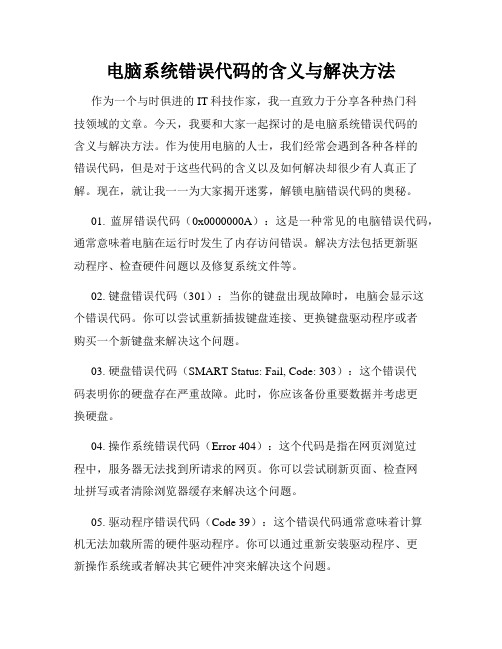
电脑系统错误代码的含义与解决方法作为一个与时俱进的IT科技作家,我一直致力于分享各种热门科技领域的文章。
今天,我要和大家一起探讨的是电脑系统错误代码的含义与解决方法。
作为使用电脑的人士,我们经常会遇到各种各样的错误代码,但是对于这些代码的含义以及如何解决却很少有人真正了解。
现在,就让我一一为大家揭开迷雾,解锁电脑错误代码的奥秘。
01. 蓝屏错误代码(0x0000000A):这是一种常见的电脑错误代码,通常意味着电脑在运行时发生了内存访问错误。
解决方法包括更新驱动程序、检查硬件问题以及修复系统文件等。
02. 键盘错误代码(301):当你的键盘出现故障时,电脑会显示这个错误代码。
你可以尝试重新插拔键盘连接、更换键盘驱动程序或者购买一个新键盘来解决这个问题。
03. 硬盘错误代码(SMART Status: Fail, Code: 303):这个错误代码表明你的硬盘存在严重故障。
此时,你应该备份重要数据并考虑更换硬盘。
04. 操作系统错误代码(Error 404):这个代码是指在网页浏览过程中,服务器无法找到所请求的网页。
你可以尝试刷新页面、检查网址拼写或者清除浏览器缓存来解决这个问题。
05. 驱动程序错误代码(Code 39):这个错误代码通常意味着计算机无法加载所需的硬件驱动程序。
你可以通过重新安装驱动程序、更新操作系统或者解决其它硬件冲突来解决这个问题。
06. 网络错误代码(Error 0x80070035):这个错误代码表示你的计算机在尝试连接共享文件夹时遇到了问题。
你可以通过检查网络连接、防火墙设置或者重新配置网络驱动程序来解决这个问题。
07. 电源错误代码(Error 0x80004005):这个错误代码表明你的计算机在进行系统更新过程中发生了电源问题。
你可以尝试检查电源连接、更换电源线、更新BIOS或者重新配置电源管理设置来解决这个问题。
总而言之,当你的电脑显示了错误代码时,不要惊慌失措。
如何解决电脑出现各类错误消息的问题
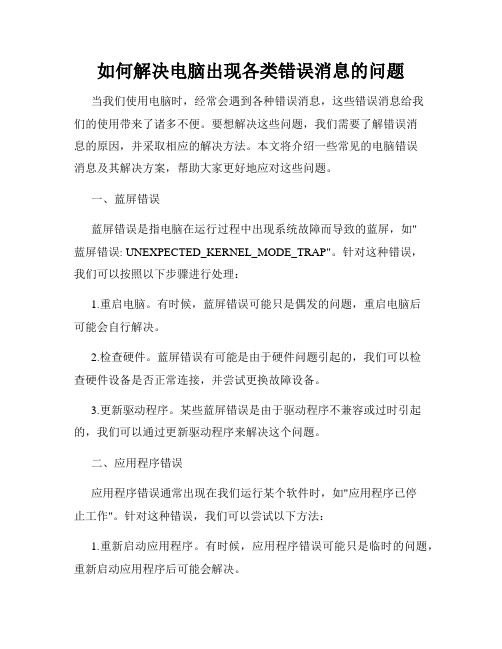
如何解决电脑出现各类错误消息的问题当我们使用电脑时,经常会遇到各种错误消息,这些错误消息给我们的使用带来了诸多不便。
要想解决这些问题,我们需要了解错误消息的原因,并采取相应的解决方法。
本文将介绍一些常见的电脑错误消息及其解决方案,帮助大家更好地应对这些问题。
一、蓝屏错误蓝屏错误是指电脑在运行过程中出现系统故障而导致的蓝屏,如"蓝屏错误: UNEXPECTED_KERNEL_MODE_TRAP"。
针对这种错误,我们可以按照以下步骤进行处理:1.重启电脑。
有时候,蓝屏错误可能只是偶发的问题,重启电脑后可能会自行解决。
2.检查硬件。
蓝屏错误有可能是由于硬件问题引起的,我们可以检查硬件设备是否正常连接,并尝试更换故障设备。
3.更新驱动程序。
某些蓝屏错误是由于驱动程序不兼容或过时引起的,我们可以通过更新驱动程序来解决这个问题。
二、应用程序错误应用程序错误通常出现在我们运行某个软件时,如"应用程序已停止工作"。
针对这种错误,我们可以尝试以下方法:1.重新启动应用程序。
有时候,应用程序错误可能只是临时的问题,重新启动应用程序后可能会解决。
2.清理缓存文件。
应用程序错误有可能是由于缓存文件损坏引起的,我们可以尝试删除应用程序的缓存文件,然后重新启动应用程序。
3.卸载并重新安装应用程序。
如果以上方法无效,我们可以尝试卸载该应用程序,然后重新下载并安装最新版本。
三、磁盘错误磁盘错误是指硬盘在读写数据时出现问题,如"硬盘读取错误"。
解决磁盘错误的方法如下:1.检查硬盘连接。
磁盘错误有可能是由于硬盘连接松动引起的,我们可以检查硬盘连接是否牢固。
2.运行磁盘检测工具。
操作系统通常都有自带的磁盘检测工具,我们可以运行该工具来检查并修复磁盘上的错误。
3.更换硬盘。
如果磁盘错误无法修复,那么可能是硬盘本身出现了问题,我们可以考虑更换新的硬盘。
四、网络错误网络错误指的是在网络连接过程中出现的问题,如"无法连接到互联网"。
电脑系统错误排除技巧解决系统提示的错误信息
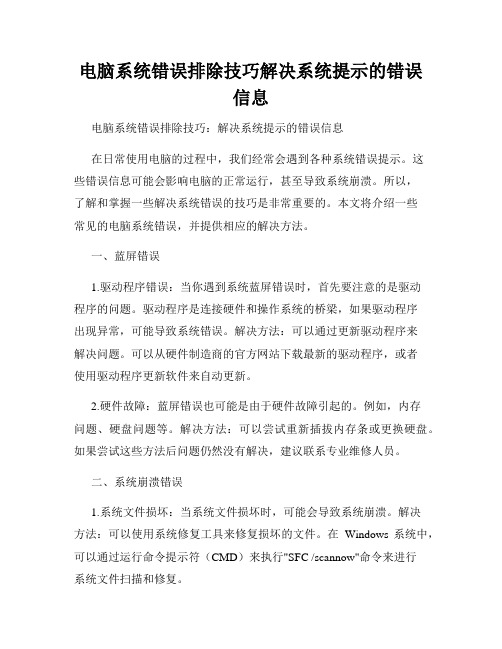
电脑系统错误排除技巧解决系统提示的错误信息电脑系统错误排除技巧:解决系统提示的错误信息在日常使用电脑的过程中,我们经常会遇到各种系统错误提示。
这些错误信息可能会影响电脑的正常运行,甚至导致系统崩溃。
所以,了解和掌握一些解决系统错误的技巧是非常重要的。
本文将介绍一些常见的电脑系统错误,并提供相应的解决方法。
一、蓝屏错误1.驱动程序错误:当你遇到系统蓝屏错误时,首先要注意的是驱动程序的问题。
驱动程序是连接硬件和操作系统的桥梁,如果驱动程序出现异常,可能导致系统错误。
解决方法:可以通过更新驱动程序来解决问题。
可以从硬件制造商的官方网站下载最新的驱动程序,或者使用驱动程序更新软件来自动更新。
2.硬件故障:蓝屏错误也可能是由于硬件故障引起的。
例如,内存问题、硬盘问题等。
解决方法:可以尝试重新插拔内存条或更换硬盘。
如果尝试这些方法后问题仍然没有解决,建议联系专业维修人员。
二、系统崩溃错误1.系统文件损坏:当系统文件损坏时,可能会导致系统崩溃。
解决方法:可以使用系统修复工具来修复损坏的文件。
在Windows系统中,可以通过运行命令提示符(CMD)来执行"SFC /scannow"命令来进行系统文件扫描和修复。
2.病毒感染:电脑中的病毒也可能导致系统崩溃。
解决方法:首先要保证电脑上已经安装了可靠的杀毒软件,并及时更新病毒库。
然后,进行全盘扫描,将病毒进行清除。
三、应用程序错误1.无响应:在使用一些应用程序时,可能会遇到程序无法响应的情况。
解决方法:可以尝试使用任务管理器来关闭无响应的程序。
按下"Ctrl+Alt+Delete"组合键,打开任务管理器,选择无响应的程序,点击"结束任务"来关闭。
2.应用程序崩溃:应用程序崩溃也是常见的错误。
解决方法:可以尝试重新启动应用程序,或者卸载并重新安装应用程序。
四、网络连接错误1.无法连接到互联网:当你无法连接到互联网时,可能会收到网络错误的提示。
如何修复电脑出现的错误代码和提示信息

如何修复电脑出现的错误代码和提示信息电脑在使用过程中,经常会出现各种错误代码和提示信息,这给我们的工作和学习带来了极大的困扰。
为了提高电脑使用的效率和顺畅度,我们需要学会如何修复这些问题。
本文将介绍一些常见的错误代码和提示信息,并提供相应的修复方法,以帮助大家解决电脑问题。
一、蓝屏错误(BSoD)蓝屏错误是最常见的电脑错误之一,它通常伴随着系统崩溃、重启和显示蓝色屏幕。
该错误会给出一串错误代码,比如0x0000001E、0x0000007B等。
修复蓝屏错误的方法如下:1. 检查硬件:将电脑内存、硬盘、显卡等硬件重新插拔一次,确保它们的连接良好。
如果硬件有故障,及时更换或修复。
2. 更新或回滚驱动程序:BSoD错误可能是由于驱动程序的冲突或损坏导致的。
打开设备管理器,找到有问号或感叹号的设备,更新或回滚对应的驱动程序。
3. 执行系统还原:如果蓝屏错误在最近安装或更新了软件或驱动程序之后发生,可以尝试执行系统还原,将系统恢复到错误发生之前的状态。
二、DLL文件丢失或损坏DLL文件是一种共享库文件,它包含了许多计算机程序共享的代码和数据。
当DLL文件丢失或损坏时,会导致某些程序无法正常运行,并弹出错误提示信息。
修复DLL错误的方法如下:1. 使用系统文件检查工具:打开命令提示符(以管理员身份运行),输入命令"sfc /scannow"并按回车键。
系统文件检查工具会自动扫描并修复损坏的DLL文件。
2. 重新安装相关程序或驱动:如果提示信息指向特定的程序或驱动程序,可以尝试重新安装该程序或驱动程序。
首先卸载当前的软件或驱动程序,然后重新下载安装最新版本。
三、网络连接问题在使用互联网时,我们可能会遇到各种网络连接问题,比如无法访问网页、连接超时等。
修复网络连接问题的方法如下:1. 检查网络连接:确保电脑的网络连接正常,可以尝试重新启动路由器或调制解调器。
另外,可以尝试连接其他设备(比如手机、平板电脑)看是否也存在相同的问题。
电脑启动时出现错误信息怎么办
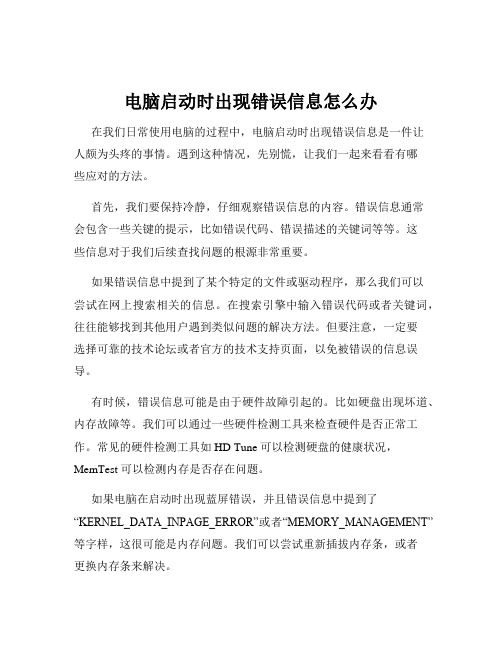
电脑启动时出现错误信息怎么办在我们日常使用电脑的过程中,电脑启动时出现错误信息是一件让人颇为头疼的事情。
遇到这种情况,先别慌,让我们一起来看看有哪些应对的方法。
首先,我们要保持冷静,仔细观察错误信息的内容。
错误信息通常会包含一些关键的提示,比如错误代码、错误描述的关键词等等。
这些信息对于我们后续查找问题的根源非常重要。
如果错误信息中提到了某个特定的文件或驱动程序,那么我们可以尝试在网上搜索相关的信息。
在搜索引擎中输入错误代码或者关键词,往往能够找到其他用户遇到类似问题的解决方法。
但要注意,一定要选择可靠的技术论坛或者官方的技术支持页面,以免被错误的信息误导。
有时候,错误信息可能是由于硬件故障引起的。
比如硬盘出现坏道、内存故障等。
我们可以通过一些硬件检测工具来检查硬件是否正常工作。
常见的硬件检测工具如 HD Tune 可以检测硬盘的健康状况,MemTest 可以检测内存是否存在问题。
如果电脑在启动时出现蓝屏错误,并且错误信息中提到了“KERNEL_DATA_INPAGE_ERROR”或者“MEMORY_MANAGEMENT”等字样,这很可能是内存问题。
我们可以尝试重新插拔内存条,或者更换内存条来解决。
另外,错误信息也可能与系统文件损坏有关。
在这种情况下,我们可以使用系统自带的工具进行修复。
对于 Windows 系统,我们可以在启动时按下 F8 键,进入安全模式,然后选择“系统还原”,将系统还原到之前的一个正常状态。
如果系统还原无法解决问题,还可以尝试运行“sfc /scannow”命令来扫描并修复系统文件。
病毒和恶意软件也可能导致电脑启动时出现错误信息。
因此,及时更新杀毒软件,并进行全面的病毒扫描是很有必要的。
驱动程序不兼容或者过时也是常见的原因之一。
我们可以进入设备管理器,查看是否有设备存在黄色感叹号或者问号。
如果有,就说明该设备的驱动程序可能有问题。
此时,我们可以到设备的官方网站上下载最新的驱动程序进行安装。
电脑常见错误信息解析与解决办法

电脑常见错误信息解析与解决办法电脑在我们日常生活中扮演着重要的角色,然而,我们经常会遇到各种各样的错误信息,这给我们的正常使用带来了不便。
在本文中,我将解析一些常见的电脑错误信息,并提供相应的解决办法,希望能帮助读者更好地解决电脑问题。
一、蓝屏错误(Blue Screen of Death)蓝屏错误是最常见的电脑错误之一。
当我们的电脑遇到严重的系统错误时,屏幕会变为蓝色,并显示一些错误信息。
这时,我们需要重启电脑,但在此之前,我们可以尝试以下解决办法:1. 检查硬件连接:蓝屏错误有时与硬件连接问题有关。
我们可以检查电脑内部的硬件是否正确插入,并确保所有连接都牢固。
2. 更新驱动程序:过时或损坏的驱动程序可能会导致系统错误。
我们可以通过设备管理器或官方网站下载最新的驱动程序来解决问题。
3. 执行系统修复:在重启电脑后,我们可以选择“修复您的计算机”选项,系统会自动进行修复操作,有时可以解决蓝屏错误。
二、应用程序无响应(Application Not Responding)当我们打开某个应用程序时,有时会出现应用程序无响应的情况。
这可能是由于程序崩溃或系统资源不足导致的。
以下是一些解决办法:1. 强制关闭应用程序:当应用程序无响应时,我们可以尝试按下“Ctrl+Alt+Delete”组合键,打开任务管理器,然后选择无响应的应用程序,点击“结束任务”来关闭它。
2. 清理系统垃圾:系统垃圾文件过多可能导致资源不足,从而引起应用程序无响应。
我们可以使用系统自带的磁盘清理工具或第三方软件来清理垃圾文件。
3. 更新应用程序:有时,应用程序的旧版本可能存在一些问题,我们可以尝试更新应用程序到最新版本,以修复可能存在的错误。
三、网络连接问题(Network Connection Issues)网络连接问题是我们使用电脑时经常遇到的困扰。
以下是一些常见的网络连接错误信息和解决办法:1. 无法连接到网络:当我们无法连接到网络时,首先要检查我们的网络设备,如路由器或调制解调器是否正常工作。
- 1、下载文档前请自行甄别文档内容的完整性,平台不提供额外的编辑、内容补充、找答案等附加服务。
- 2、"仅部分预览"的文档,不可在线预览部分如存在完整性等问题,可反馈申请退款(可完整预览的文档不适用该条件!)。
- 3、如文档侵犯您的权益,请联系客服反馈,我们会尽快为您处理(人工客服工作时间:9:00-18:30)。
0x21A1A956 DownloadKernel.dll[000DA956] :(ED684E9B,00000000,00848C88,00000000 [9B 4E 68 ED 00 00 00 00 88 8C 84 00 00 00 00 00])
0x77E20358 <unknown module>[77E20358] :(77100000,0000003E,0000003F,051BF72C [00 00 10 77 3E 00 00 00 3F 00 00 00 2C F7 1B 05])
0x77E201E2 <unknown module>[77E201E2] :(00000001,00000118,0000011F,77111222 [01 00 00 00 18 01 00 00 1F 01 00 00 22 12 11 77])
0x21A14D65 DownloadKernel.dll[000D4D65] :(77E1E0F2,00000000,00000054,77E1E046 [F2 E0 E1 77 00 00 00 00 54 00 00 00 46 E0 E1 77])
0x219D3512 DownloadKernel.dll[00093512] :(008B6A78,00000003,00000003,000001BC [78 6A 8B 00 03 00 00 00 03 00 00 00 BC 01 00 00])
0x008F3D68 <unknown module>[008F3D68] :(21AACAEC,051BF690,21AACB08,000000AB [EC CA AA 21 90 F6 1B 05 08 CB AA 21 AB 00 00 00])
0x21A1A76A DownloadKernel.dll[000DA76A] :(77E29C1B,77DF0000,051BF5E8,00000000 [1B 9C E2 77 00 00 DF 77 E8 F5 1B 05 00 00 00 00])
0x77E20358 <unknown module>[77E20358] :(77DF0000,051BF5E8,00000000,051BF678 [00 00 DF 77 E8 F5 1B 05 00 00 00 00 78 F6 1B 05])
CS : 0x0023 SS : 0x002B DS : 0x002B ES : 0x002B FS : 0x0053 GS : 0x002B
Call stack:
-------------------------------------
0x75D5C41F KERNELBASE.dll[0000C41F] :(E0008001,00000001,00000001,051BF408 [01 80 00 E0 01 00 00 00 01 00 00 00 08 F4 1B 05])
0x77E1E38C <unknown module>[77E1E38C] :(00000000,00000014,77E1E046,051BF88C [00 00 00 00 14 00 00 00 46 E0 E1 77 8C F8 1B 05])
0x77E1E0F2 <unknown module>[77E1E0F2] :(77E29E83,051BF8F0,00000001,00000000 [83 9E E2 77 F0 F8 1B 05 01 00 00 00 00 00 00 00])
0x77E0FEE2 <unknown module>[77E0FEE2] :(051BF8F0,00000001,00000000,00000000 [F0 F8 1B 05 01 00 00 00 00 00 00 00 00 00 00 00])
0x77E29E83 <unknown module>[77E29E83] :(77EF20D8,00000002,00000000,00000020 [D8 20 EF 77 02 00 00 00 00 00 00 00 20 00 00 00])
0x77E2A0DA <unknown module>[77E2A0DA] :(72E934B7,00000000,00ED01A4,00ED0000 [B7 34 E9 72 00 00 00 00 A4 01 ED 00 00 00 ED 00])
0x77E1E38C <unknown module>[77E1E38C] :(0046002E,000000E3,00000000,004051D8 [2E 00 46 00 E3 00 00 00 00 00 00 00 D8 51 40 00])
0x70BE30BA BrowserSupportMoudle.dll[000230BA] :(70BC0000,051BF7E0,77E29950,70BC0000 [00 00 BC 70 E0 F7 1B 05 50 99 E2 77 00 00 BC 70])
0x70BE30E4 BrowserSupportMoudle.dll[000230E4] :(70BC0000,00000002,00000000,00000001 [00 00 BC 70 02 00 00 00 00 00 00 00 01 00 00 00])
0x77E2A13C <unknown module>[77E2A13C] :(051BF81C,72E934DB,051BF984,77E671D5 [1C F8 1B 05 DB 34 E9 72 84 F9 1B 05 D5 71 E6 77])
0x77E11DB5 <unknown module>[77E11DB5] :(77E1E0F2,00000000,00000014,77E1E046 [F2 E0 E1 77 00 00 00 00 14 00 00 00 46 E0 E1 77])
Address : 0x75D5C41F
Context: EFLAG=0x00000216
EAX : 0x051BF390 EBX : 0x21AACB08 ECX : 0x00000001 EDX : 0x00000000
EIP : 0x75D5C41F EBP : 0x051BF3E0 ESP : 0x051BF390 ESI : 0x21AACAEC EDI : 0x051BF690
0x77E201BB <unknown module>[77E201BB] :(008F0000,00362C68,051BF680,77E29D55 [00 00 8F 00 68 2C 36 00 80 F6 1B 05 55 9D E2 77])
0x77E1E1B2 <unknown module>[77E1E1B2] :(77E201E2,77100000,0000003E,0000003F [E2 01 E2 77 00 00 10 77 3E 00 00 00 3F 00 00 00])
0x77E29C1B <unknown module>[77E29C1B] :(72E93A37,051BF680,00000000,051BF680 [37 3A E9 72 80 F6 1B 05 00 00 00 00 80 F6 1B 05])
0x77E201BB <unknown module>[77E201BB] :(72E93A53,000000E8,771000E8,00000000 [53 3A E9 72 E8 00 00 00 E8 00 10 77 00 00 00 00])
0x75D61E4B KERNELBASE.dll[00011E4B] :(EC3CFF55,00000032,00000037,003A0043 [55 FF 3C EC 32 00 00 00 37 00 00 00 43 00 3A 00])
0x7329123B rsaenh.dll[0000123B] :(70BE30E4,70BC0000,051BF7E0,77E29950 [E4 30 BE 70 00 00 BC 70 E0 F7 1B 05 50 99 E2 77])
Crash Time : 2013-09-02 17:52:44
Crash Thread : E58
Hash : 62-02FFB5BD-091FA68D-0246400D
Type : EXCEPTION_THUNDERNULL != s_dll_hinstance not true, detail: LoadLibrary failed. error = 126, dll_name = C:\Program Files (x86)\Thunder Network\Thunder\tp\tp_proxy.dll, get_tp_install_path = C:\Program Files (x86)\Thunder Network\Thunder\tp\, CurrentDirectory = C:\Program Files (x86)\Thunder Network\Thunder\Program, all files in tp folder: file: D:\AutoBuild\crash20130807(7.9.8)\build\dk\asyn_download_interface\download_client\tp_proxy_interface.cpp line: 171
